Cum de a face sau de a elimina o întrerupere de pagină în Word

documente cu mai multe pagini necesită înregistrare corespunzătoare
Trecerea la o foaie nouă în Ward - semn de imprimare invizibil (tehnic ca martor, fila, sau la sfârșitul paragrafului). Odată ce este introdus în document, toate următorul text va fi imprimat pe o foaie nouă. Posibilitatea nevoie de a lucra cu fișiere, fiecare secțiune, ceea ce înseamnă începutul unei noi frunze. Reutilizare Enter - nu singurul sau opțiunea cea mai practică de utilizare a funcției. De exemplu, nu permite să se stabilească datele și atunci când modificați formatarea tranșelor anterioare vor fi plecat. Puteți face o foaie de pauză atât manual, cât și automat, și se aplică setări diferite.
Cum sa faci o pauza de pagină
Există mai multe opțiuni pentru transferul de date - manual și multe altele utilizând funcții Word. Fiecare dintre ele este cel mai potrivit pentru acest scop, are avantaje și caracteristici. Cu toate acestea, toate opțiunile sunt destul de simple.
de pagină cu tasta Enter (manual)
Cel mai simplu și cel mai evident, care utilizează majoritatea utilizatorilor de Word. Este necesar să se stabilească cursorul în punctul din care doriți să liniuță și apoi apăsați pe tasta Enter, atâta timp cât linia de introducere a textului nu se deplasează la noua pagină. El are un dezavantaj serios - dacă modificați o parte a fișierului de transfer, punctul formatat „creștere“ sau „cad“ în document. În plus, aspectul nu va fi salvată atunci când modificați dimensiunea documentului. Utilizarea Enter potrivite doar pentru a seta distanța dintre paragrafe în formă de 1 rând liber.
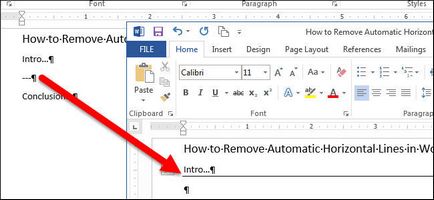
Ruperea foii printr-o combinație de taste Ctrl + Enter
versiune mai rapidă și mult mai funcțională a liniuță. Plasați cursorul în fața datelor pe care doriți să le transferați, apoi apăsați pe Ctrl și Enter în același timp. Spre deosebire de metoda trecut, folosind acest format nu va dispărea atunci când zoom sau editarea unei părți anterioare a textului. Metoda se potrivește perfect dacă doriți să faceți una sau mai multe pasaje în întregul document sau edita deja tastate.
Ruperea foii de funcția de fila „Inserare“
Această metodă se repetă funcționalitatea cea anterioară. algoritm:
- Plasați cursorul mouse-ului pentru partea dorită a conținutului (o parte va fi deplasat spre dreapta);
- Dați clic pe „Insert“;
- În „Pagini“ (celula Extreme implicit pe stânga) meniul drop-down, selectați „Sfârșit de pagină.“

Trecerea la o foaie nouă, prin intermediul „gap“
Asigurați-vă de transfer de date poate fi, de asemenea, prin fila „Aspect“ ( „Aspect pagină“). Meniul drop-down „decalaj“ oferă mai multe funcții - versiune are mai multe caracteristici. decât altele. Pentru a face acest lucru:
- Plasați cursorul mouse-ului în partea dreaptă a textului;
- Du-te la tab-ul "Aspect" (sau "Aspect pagină"), pentru a "Page Setup";
- Meniul drop-down „decalaj“, selectați elementul pe care doriți.
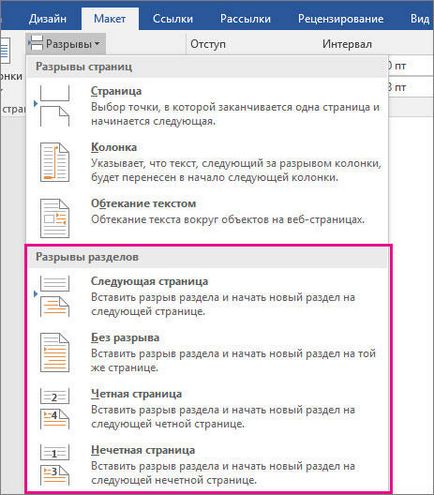
Doar acest meniu 3 funcții:
Trecerea la o nouă listă din meniul contextual
Transferul se poate face fără a utiliza file principale de meniu. Pentru a face acest lucru:
- Selectați punctul pe care doriți să îl configurați;
- Dați clic pe fragmentul selectat din butonul din dreapta al mouse-ului, faceți clic pe link-ul „poziția de pe pagina“ „Punctul“ meniu;
- Verificați „Cu o nouă pagină“ în „aspectul paginii“.
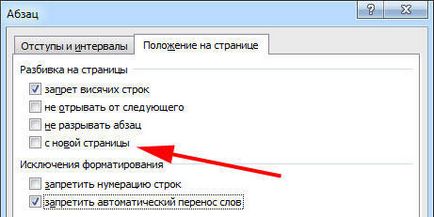
Ce să ia în considerare atunci când se utilizează un separator rigid
Lumina zilei create de utilizator funcționează în același mod normal, care are loc în timp ce completarea fișei de date. Singura diferență - te pentru a decide ce ar trebui să fie mutat paragraful. Pentru a face acest lucru, faceți clic pe butonul din stânga al mouse-ului înainte de fragmentul pe care doriți să le transferați.
Schimbul de date cu ajutorul Ctrl + Enter nu este diferită de cealaltă (cu excepția funcției de „decalaj“ - oferă mai multe oportunități). Această combinație este recomandată din cauza vitezei și comoditatea. Pe măsură ce apăsați Ctrl + Enter, și separarea foilor într-un alt mod, se adaugă textul la caracterul tehnic, care creează o tranziție.
Nu folosiți o separare rigidă a textului, în scopul de a simplifica numerotarea în fișierul. Ward oferă caracteristici suficient pentru a rezolva această problemă - nu este necesar să se utilizeze formatul.
control automat partiție în Word
Funcții automate de rupere foi sunt necesare pentru a vă permite să treacă acest program de lucru. Word oferă un număr mare de setări - pentru funcționale de lucru în mod corespunzător, acestea trebuie să fie în măsură să gestioneze. În plus, expus în mod corect într-un caz particular, parametrii pentru a proteja documentul de la o pierdere de formatare la editarea textului.
Cum de a preveni ruperea alineatului 2 foii
- Selectați punctul pe care doriți să le protejați de transfer;
- Faceți clic pe ea pe butonul din dreapta al mouse-ului pentru a aduce meniul contextual;
- Selectați „Punctul“;
- În caseta de dialog nouă, selectați „poziția de pe pagina“ tab-ul;
- În „Paginarea“ activa „alineat nu divizat“;
- Salvați setările făcând clic pe „OK“.
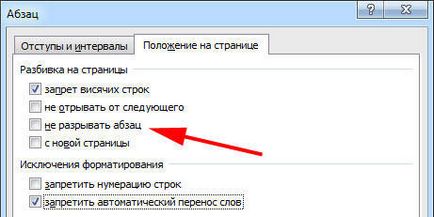
Cum de a preveni separarea celor două sau mai multe paragrafe de text (transferul unuia dintre ele separat pe o foaie nouă)
Uneori ai nevoie pentru a proteja nu numai trecerea transferului, dar, de asemenea, pe decalajul față de celălalt. Acest lucru se face pentru a se asigura că o parte a textului legat în sens, se află în apropiere. Pentru a face acest lucru:
- Selectați două sau mai multe paragrafe pe care doriți să le protejeze de separare și plasate pe o singură coală;
- Deschideți meniul fila „Punctul“ și „Regulamentul privind pagina“, la fel ca în descrierea ultimei funcții;
- Activează opțiunea „Păstrați cu următoarea.“
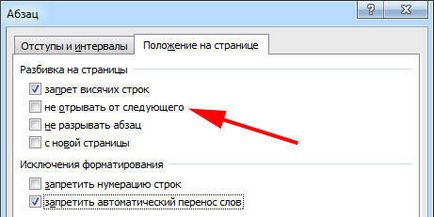
Cum se adaugă o separare înaintea paragrafului
Cu această caracteristică, o bucată de date se va ocupa întotdeauna poziția de vârf de pe o foaie nouă:
- punctul de parcurgere;
- Deschideți meniul contextual, faceți clic dreapta pe mouse-ul;
- Dați clic pe „Punctul“;
- În „poziția de pe pagina“ fila în „Breakdown“ set „o nouă pagină“;
- Faceți clic pe "OK".
O interdicție de a părăsi o linie a paragrafului pe foaia
Într-un mediu profesional, o singură linie care este rupt din paragraf și se află pe o altă foaie, numit „agățat“. Foaia nu trebuie să înceapă sau să se termine în acest mod. Atunci când numai cerințe stricte pot avea două sau mai multe rânduri. Pentru a automatiza acest principiu, este necesar:
- Highlight paragrafe, care nu ar trebui să conțină agățat siruri de caractere;
- Deschideți meniul contextual făcând clic dreapta, apoi tab-ul „Punctul“ și „Aspect pagină“;
- Activați „interdicția liniilor de suspendare“;
- Faceți clic pe „OK“ pentru a salva modificările.
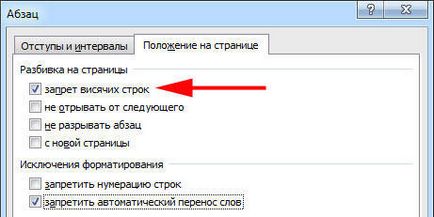
De obicei, această opțiune este activată în implicit Word, dar uneori este invers, trebuie să dezactivați - acest lucru se face prin clic pe același steag.
Rânduri de tabel de transfer de interdicție în tranziția către noua pagină
Pentru masa de privit mai îngrijite și a fost confortabil în lectură, se recomandă ca toate liniile sale sunt pe aceeași foaie în Word sau în format tipărit. Pentru a face acest lucru, trebuie să:
- Selectați tabelul de la un meniu special de context a fost disponibil;
- Dați clic pe zona selectată, faceți clic dreapta, selectați „Lucrul cu tabelele“;
- Du-te la „Layout“ - „de masă“ - „Proprietăți“;
- În fereastra care se deschide, faceți clic pe „linie“;
- Deselectați „Permiteți rând pentru a rupe la pagina următoare“;
- Salvați modificările.
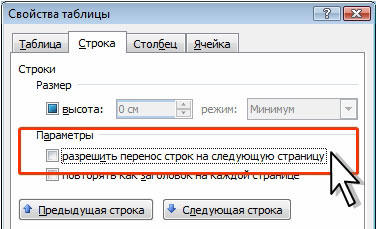
De obicei, această caracteristică este dezactivată în implicit Word.
Prin îndepărtarea foii de separare
Dacă ați aplicat pentru orice diviziune eroare în timpul documentului de control pentru a înțelege că nu este necesar, acesta poate fi înlăturat. Tranziția, care are loc în Word în mod automat la atingerea sfârșitul plăcii de text, șterge sau schimbarea este imposibilă - aceasta este o caracteristică obligatorie a programului. numai traduceri adăugate de către utilizatori pot fi eliminate.
îndepărtarea manuală a diferenței
Această metodă de creare opuse de transfer prin apăsarea tastei Enter. El - cel mai ușor, dar nu la fel de rapid și convenabil ca ceilalți:
- Plasați cursorul la sfârșitul ultima linie a paragrafului;
- Faceți clic pe Ștergere;
- În cazul în care transferul nu a dispărut, păstrați apăsarea tastei - loturi, probabil, o bucată de text este separat de pauze de linie;
Pentru a înțelege că îndepărtându, observați cursorul la sfârșitul liniei. În cazul în care ultimul paragraf, și este nevoie de poziția sa finală, liniile apoi goale sunt plecat.
Eliminarea decalajului prin „Display“
- Deschideți „acasă“, faceți clic pe „Arată toate caracterele“ (butonul sub forma unui caracter special, care este la stânga a textului meniului de stil) - va face vizibile toate pauzele;
- Pentru a elimina o tranziție, evidențiați elementul și apoi ștergeți-l pe butonul Delete.
Când eliminați un text foaie de ruptură care a urmat simbolul este formatat în același mod ca și înainte de aceasta. Metoda este cea mai relevantă dacă există mai multe semne trebuie să fie eliminate - pentru o mulțime de ea pentru prea mult timp și inconfortabil.
Eliminarea decalajului prin „Proiectul“
Această metodă este, de asemenea, ideal pentru îndepărtarea manuală a câteva pasaje din document:
- Faceți clic pe tab-ul „View“;
- Selectați tipul de afișare a documentului „Schiță“;
- Mutați cursorul în jurul diviziunii (înainte de linia de text care este deja pe o foaie nouă);
- Apăsați tasta Delete.
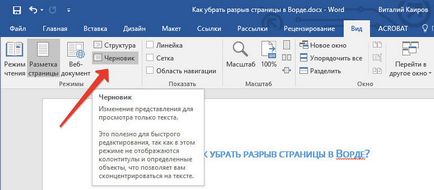
Eliminarea decalajului cu ajutorul căutării documentului
Această metodă este excelent în cazul în care doriți să ștergeți un număr mare de tranziții, sau dintr-o dată:
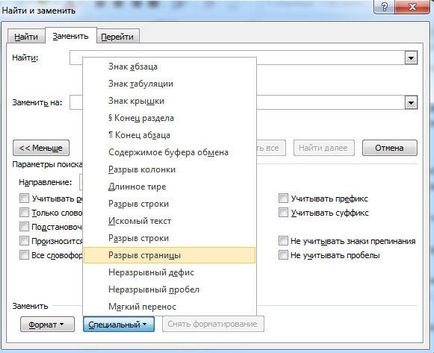
Diferența în Cuvântul - o caracteristică ce vă permite să formatați textul, în conformitate cu cerințele pentru imprimare sau doar pentru a face mai ușor de citit. Programul include mai multe moduri de a transfera și setați-l în sus. Separarea Inutile pot fi îndepărtate - și cu ajutorul mai multor aplicații concrete. Cu toate acestea, se recomandă să urmeze elementele dintr-o dată, deci cum să se ocupe imediat cu toate traducerile pot fi dificil.